В Ridero вы можете расположить иллюстрации в вашей книге по всей ширине или высоте страницы.
При загрузке текстового файла с иллюстрациями все изображения по умолчанию располагаются в верхней части книжной страницы с сохранением полей по бокам текста. Вот так: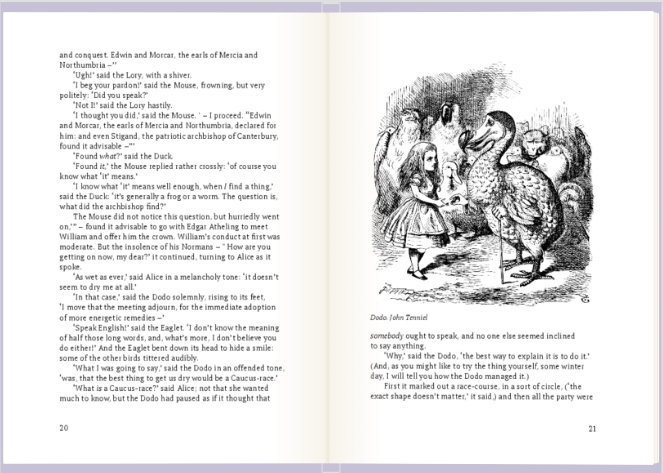
С помощью настроек макета книги вы можете управлять расположением иллюстраций в своей книге.
Для настройки вида иллюстраций нажмите на карточку макета вашей книги в режиме ТЕКСТ — откроется окно настройки макета. Вам доступны 4 варианта расположения иллюстраций в книге.
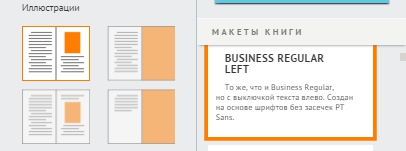
Чтобы расположить все изображения вашей книги на всю ширину страницы, выберите вариант «Иллюстрация на всю страницу без разрыва текста книги» и нажмите «Применить».
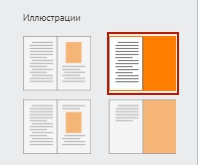
Если вы хотите, чтобы иллюстрации располагались строго после текста, к которому они относятся, выберите в параметрах вида иллюстраций вариант «Иллюстрация на всю страницу с разрывом страницы» и нажмите «Применить».
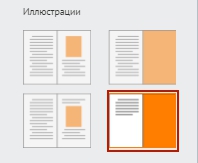
При этом очень важно сделать иллюстрации правильного размера. О технических требованиях можно почитать здесь.
Края изображений, расположенные по всей ширине или по всей высоте страницы, автоматически обрезаются на 5 миллиметров. Поэтому желательно, чтобы значащие элементы располагались на расстоянии 10 мм от края иллюстрации.
Обратите внимание, что выбранные параметры будут применены не к каждой отдельной иллюстрации, а ко всем иллюстрациям в вашей книге. Поэтому по окончании работы над видом изображений в вашей книге проверьте правильность расположения всех иллюстраций во вкладке «Предпросмотр». Если расположение иллюстраций вас устраивает, сохраните все изменения и переходите к следующему шагу.